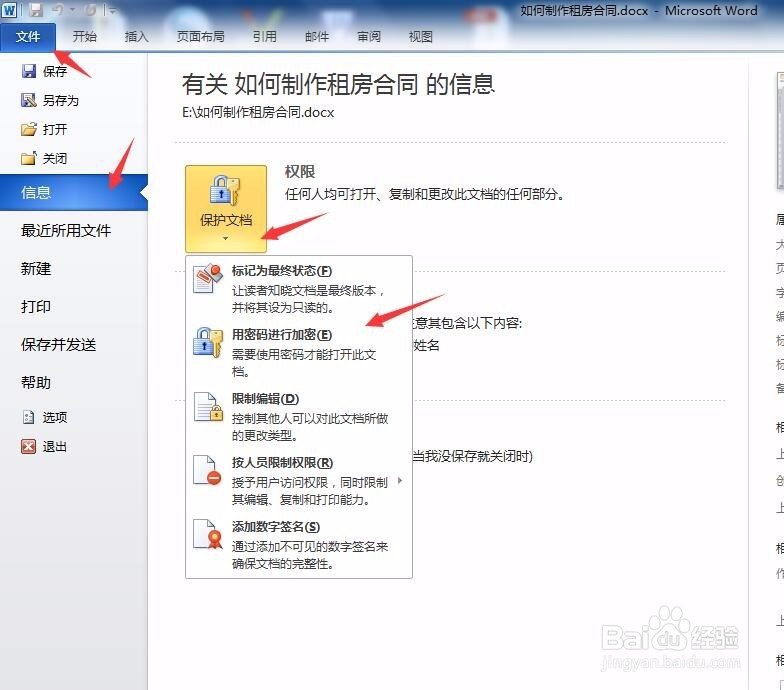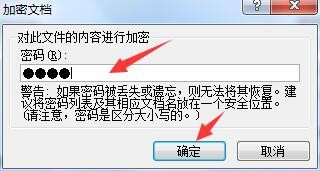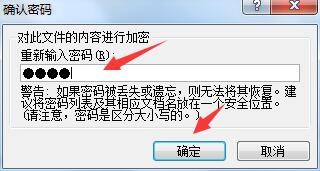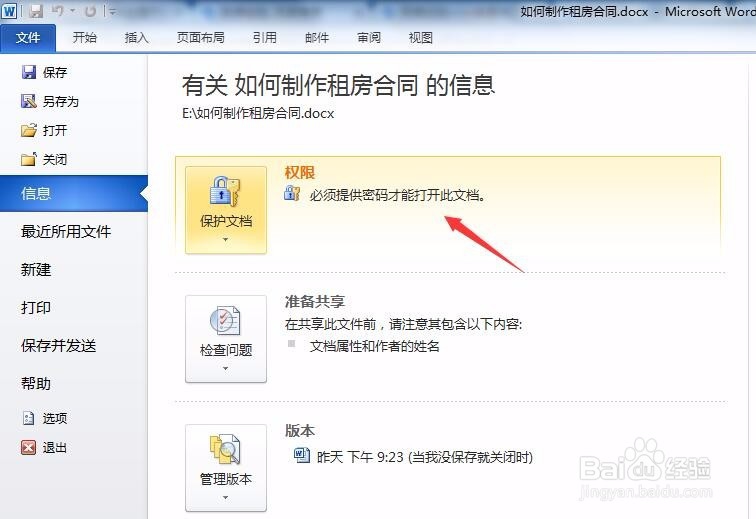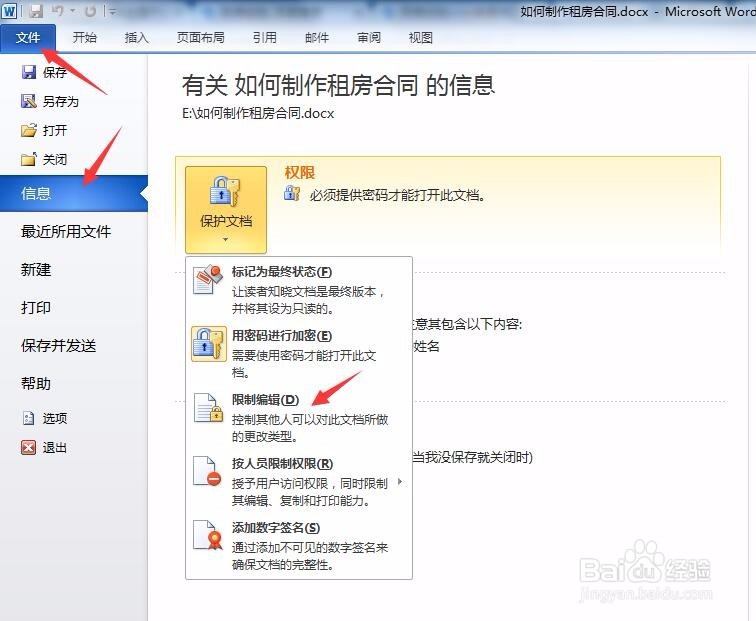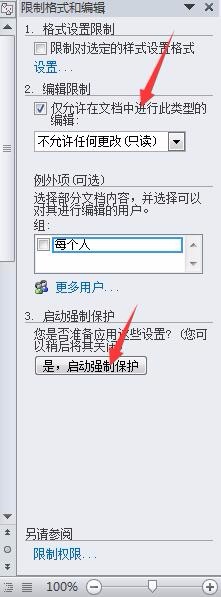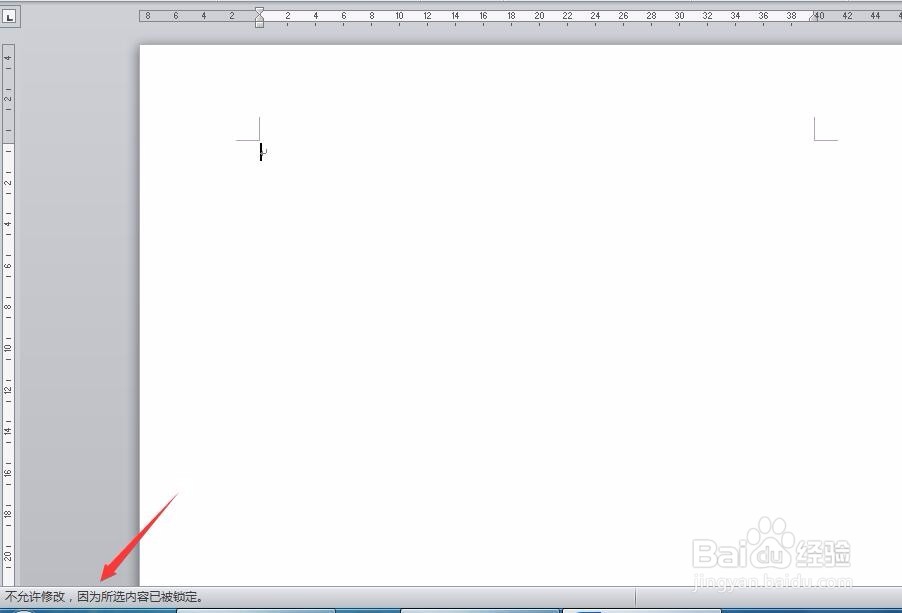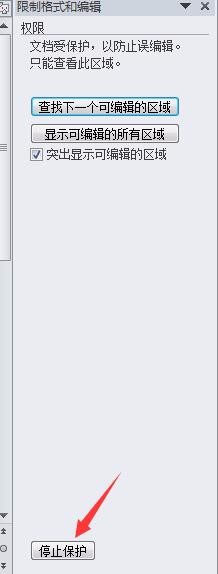1、启用加密功能,单击文档左上角的“文件”按钮,在“信息”选项界面下,单击“保护文档”下拉按钮,选择“用密码进行加密”。
2、在接下来弹出的“加密文档”对话框中,输入你的密码,然后单击“确定”。接下来弹出“确擢噘橄堕认密码”对话框,需要再次输入你设置的密码,并点击“确定”
3、以上设置完成后,在“信息”界面,靠近“文档保护”显示“必须提供密码才能打开此文档”。此时,关闭文件。然后再重新打开时,则会提示输入密码。
4、如需要取消密码,则点击“文件”--“信息”--“保护文档”下拉按钮--“用密码进行加密”。在弹出的对话框中将密码删除即可。
5、第二种保护文档的方式是限制任何人编辑。单击“文件”--“信息”--“保护文档”--“限制编乩态祗嚆辑”。或者点击“审阅”--“保护”选项卡下,点击“限制编辑”均可以打开限制编辑窗格。
6、在“限制格式和编辑”对话框中勾选“仅允许在文档中进行此类编辑”复选框,单击“是”,启动“强制保护”按钮,如下图所示。
7、在“启动强制保护”对话框中,根据提示信息,设置密码,单击“确定”完成设置。
8、设置完成后,可以尝试在文档中输入文字,则会有下图提示信息
9、若虚取消保护,则直接在“限制编辑”中电机”停止保护“在弹出的”取消文档保护“对话框中,输入以前设置的保护密码,即可停止保护。